Trykk på hvilken som helst tast for å starte på nytt. Bootmgr mangler feil: årsaker og løsninger
Datamaskinens oppstart avbrytes helt i begynnelsen, og meldingen vises på skjermen: "Ingen oppstartbar enhet - sett inn oppstartsdisk og trykk på hvilken som helst tast" - "Ingen oppstartsenhet funnet." Hva er grunnen? Hvordan fikser man et problem som dette? I artikkelen vår vil vi kort svare på disse og andre spørsmål.
Når datamaskinen fungerer normalt, føler vi ikke mye lyst til å forstå "hvordan alt fungerer på den." Men når en datamaskin feiler, slutter den å laste, og "mystiske" feilmeldinger vises på skjermen og vi ikke kan ringe en dataspesialist for å få hjelp, så er vi tvunget til å se inn i datamaskinens "indre verden" for å sette den tilbake til fungerende stand. La oss forstå hva feilmeldingen "Ingen oppstartsenheter funnet" betyr.
Hva betyr det og hvordan fikser du feilen "Ingen oppstartsenhet"?
Datamaskinen har innebygd programvare som fungerer uavhengig av operativsystemet. Denne programvaren er innebygd i flash-minnet på hvert hovedkort og kalles BIOS (Basic Input Output System). Dens oppgaver inkluderer lasting av enheter og ulike datamaskinkomponenter. Etter polling og testing av datamaskinkomponentene, overfører BIOS kontrollen til operativsystemet. Det er BIOS som forteller oss ved å vise en advarsel om at oppstartsenheten ikke ble funnet. Dette skjer når BIOS ikke er i stand til å starte operativsystemet fra noen medier på datamaskinen. En "oppstartsenhet" kan være medier som en harddisk, CD, DVD, diskett eller flash-stasjon som kan inneholde oppstartsinformasjon eller et operativsystem. Hvis denne enheten mangler, er slått av, eller det er et problem med operativsystemet, vises feilmeldingen ovenfor. Pass på at i BIOS-menyen er harddiskpartisjonen eller en annen enhet du planlegger å bruke som oppstartsenhet valgt som oppstartsenhet.
Nå vil vi fortelle deg om tre mulige årsaker som kan føre til en slik feil.
Filsystemproblemer
Den mest sannsynlige årsaken til at BIOS ikke klarer å oppdage oppstartsenheten er at operativsystemet som er installert på harddisken har feilet. Dette kan skje på grunn av et virusangrep, utilsiktet sletting av systemfiler eller utilsiktet komprimering av systemdisken, dvs. hvilken som helst grunn til at de eksisterende operativsysteminnstillingene kan bli forstyrret. I dette tilfellet, når systemet starter, oppdages ikke operativsystemet, og du får denne feilmeldingen.
Løsning:
Den eneste utveien i denne situasjonen er å starte opp fra Windows-installasjonsdisken, etterfulgt av å gjenopprette eller installere operativsystemet på nytt. Ved gjenoppretting vil du kunne lagre alle dataene på den gjenopprettede partisjonen; i tilfelle reinstallering vil dataene gå tapt.
Harddisken er deaktivert
I sjeldne tilfeller kan det skje at BIOS ikke kan oppdage harddisken som en oppstartsenhet fordi den kan ha blitt fysisk koblet fra hovedkortet. Dette kan skje hvis systemenheten har blitt skadet av fall eller støt. For å være sikker på at dette virkelig er tilfelle, gå til BIOS-innstillingene ved å trykke på den tilsvarende tasten når du starter systemet (F1, F2, Del, andre alternativer er mulige).
Løsning:
I dette tilfellet må du åpne datamaskinens systemdeksel og sjekke om kabelen fra hovedkortet til harddisken er riktig tilkoblet. Hvis den er frakoblet, kobler du den til og problemet vil bli løst. Når det gjelder en bærbar datamaskin, må du gjøre det samme. Hvis din bærbare eller stasjonære datamaskin er under garanti, er det bedre å gi datamaskinen til servicesenterspesialistene.
Skade på harddisken
Fysisk skade på harddisken eller dårlige sektorer kan føre til at feilen vises. Harddisken kan bli skadet som følge av strømstøt, støv, støt osv. Hvis harddisken er skadet, oppdages den ikke av BIOS.
Løsning:
I dette tilfellet må du kanskje bytte ut harddisken. Harddisken må testes for dårlige sektorer. Hvis funksjonaliteten gjenopprettes, kan den brukes som et sekundært medium.
Hvis ingen av tiltakene ovenfor hjelper deg, må du ta kontakt datahjelp til ekspertene. Samvittigheten din vil i det minste være i fred fordi du gjorde alt du kunne. I tillegg anbefaler vi ikke at du åpner og reparerer en datamaskin som fortsatt er under garanti. Det er bedre, som nevnt ovenfor, å ta det til serviceavdelingen. Siden hvis det viser seg at et element må byttes ut, trenger du ikke å kjøpe og erstatte det med dine egne penger.
Den mest sannsynlige årsaken til denne feilen er vanligvis problemer med operativsystemet, som ble skadet som følge av et virusangrep eller skade på systemfiler. I de fleste av disse tilfellene må du installere operativsystemet på nytt. For å unngå slike problemer, anbefales det å installere antivirusprogramvare som effektivt forhindrer virusinduserte systemkrasj.
De fleste brukere har støtt på feilen bootmgr mangler mer enn én gang. Når det oppstår, vil Windows-operativsystemet, i stedet for å laste, hilse deg med en svart skjerm med teksten bootmgr mangler trykk ctrl+alt+del for å starte på nytt. Mange brukere får panikk og tar med datamaskinen til en tekniker, som tilbyr å installere systemet på nytt for mye penger eller gir en god regning for reparasjon av datamaskinkomponenter. Vi vil prøve å løse problemet selv uten å installere Windows på nytt. Og hvis alt annet feiler, bør du gå til et servicesenter. La oss se på alt i rekkefølge.
Windows Boot Manager hva er det?
Windows Boot Manager er en spesiell oppstartsbehandling for operativsystemet som ligger i den minste systempartisjonen, som ikke er synlig eller redigerbar av brukeren.
Oppstartsbehandlingen kontrollerer oppstarten av operativsystemet fra start til slutt. Dens funksjon er å starte den viktige filen winload.exe, som er ansvarlig for å starte Windows-lasting. Microsoft-utviklere begynte å bruke BOOTMGR siden Windows Vista, og fortsatte å bruke det i nyere versjoner.
Stadium av feilen bootmgr mangler trykk Сtrl+Alt+Del for å starte på nytt
Som jeg sa ovenfor, vises feilen i den innledende fasen av å slå på datamaskinen. Mens BIOS ikke kunne finne den spesielle oppstartsfilen. I dette tilfellet slutter operativsystemet å starte og datamaskinen viser en feilmelding på svart bakgrunn BOOTMGR mangler "Trykk Ctrl+Alt+Del for å starte på nytt"
Oftest viser datamaskinen denne feilen på grunn av et alvorlig problem, og en enkel omstart vil ikke fikse det. Feilen vises igjen.
Hovedårsakene til at boot manager-feilen vises.
Det er mange grunner til at feilen "BOOTMGR mangler i Windows 7" vises. La oss se på de vanligste:
- Problemer med datamaskinens harddisk: svært ofte fører utseendet til dårlige sektorer i området på disken der nedlastingsfilen er plassert til at operativsystemet ikke lastes;
- Skade på Windows 7-systemfiler: oppstår som et resultat av datamaskininfeksjon med virus eller feil brukeroperasjon;
- Skade på oppstartsinformasjon på harddisken;
- Feil BIOS-innstillinger: Prioriteten for lasting av harddisker i BIOS går tapt.
Måter å løse bootmgr-feil.
Sjekker Bios-innstillingene.
La oss se på det enkleste alternativet for å løse problemet vårt. Først av alt må du sjekke om innstillingene for oppstartsrekkefølgen på harddisken har gått galt.
La oss vurdere et eksempel: Hvis mer enn én harddisk er installert på datamaskinen, men operativsystemet er plassert på bare én av dem. Det er tider når BIOS-innstillingene går tapt og rekkefølgen på diskene som systemet bruker til å starte, endres. Hvis en disk uten OS er oppført først, vil systemet tro at oppstartslasteren er skadet eller mangler. På grunn av dette vil det umiddelbart vises en feil.
For å utelukke dette alternativet, gå til hovedkortets BIOS (du kan gå inn ved å trykke på Del, F2 eller andre kombinasjoner). Hvis standardtastene ikke passer, kan du se hvilke knapper du skal trykke på i bruksanvisningen.
Etter å ha gått inn i BIOS, se etter "BOOT"-delen 
Angi riktig oppstartsrekkefølge for harddiskene i vinduet som åpnes. Det aller første du må installere er disken som operativsystemet er plassert på. Sjekk også om en oppstartbar USB-flash-stasjon er satt inn i systemenheten. Hvis det er det, fjern det.
Vi bruker Windows-gjenopprettingsverktøy.
Hvis vi, etter å ha sjekket BIOS-innstillingene, ikke klarte å løse problemet vårt, prøver vi å laste ned gjenopprettingsverktøyet for Windows 7. For å gjøre dette, trykk på F8-knappen etter å ha trykket på datamaskinens strømknapp og før bootmgr mangler-feilen vises. for å laste inn flere Windows-innstillinger.
Hvis alt ble gjort riktig, bør et vindu med systemoppstartsalternativer lastes.

Vi er interessert i elementet "Feilsøking av Windows". Etter å ha trykket på "Enter"-tasten, vil et spesialverktøy søke etter feil og muligens fikse problemet vårt.
Viktig! Det kan være tider når Avanserte alternativer-menyen ikke har et Feilsøk PC-alternativet. Dette oppstår på grunn av alvorlig skade på oppstartsområdet eller på grunn av problemer med oppstartsprotokollen.
Følgelig vil denne metoden ikke passe deg og meg, så vi går videre til andre alternativer.
Vi løser problemet ved å bruke en oppstartsdisk eller flash-stasjon med Windows 7.
Ved å bruke den eksisterende oppstartbare USB-flashstasjonen kan du enkelt gjenopprette Windows-oppstartslasteren ved å bruke de innebygde feilsøkingsverktøyene.
For å starte operativsystemet fra oppstartbare medier, må du gå inn i BIOS. I "Boot"-delen, sett oppstart fra eller DVD-stasjon først i listen.
Vinduet Alternativer for systemgjenoppretting åpnes.

Vi må gå til elementet "Startup Recovery". Deretter vil systemet søke etter problemer og tilby å fikse dem og starte datamaskinen på nytt.
Merk! Etter å ha startet datamaskinen på nytt, sørg for å fjerne det oppstartbare mediet. Ellers vil systemet starte opp fra det igjen.
Gjenoppretter BOOTMGR ved hjelp av kommandolinjen.
Begynnelsen av handlinger i denne metoden ligner på de forrige, men nå i vinduet "Gjenopprettingsalternativer" må du åpne elementet " ". Den ligger helt nederst.
Etter å ha startet kommandolinjen, la oss prøve å gjenopprette den lille systempartisjonen som inneholder Windows Boot Manager-filen.
For å gjøre dette, skriv inn kommandoen "diskpart" og trykk "Enter"
Deretter skriver vi "listevolum" og ser hvilken bokstav som er tilordnet den minste partisjonen (partisjonsstørrelsen er omtrent 100 MB), samt hvilken bokstav som er tildelt oppstartsdisken vår. 
Etterpå går du ut av "diskpart"-menyen ved å skrive "exit". Det neste trinnet er å åpne oppstartsdisken vår. Vi skriver "M:" eller en annen bokstav, avhengig av hvilken som er tilordnet disken.
Deretter skriver vi kommandoen copy bootmgr C:\ . På denne måten kopierer vi oppstartsfilen til systemdisken. Problemet bør løses.
Sjekker harddisken for feil.
Hvis problemet ikke kan løses ved hjelp av metodene beskrevet ovenfor, må du sjekke harddisken for feil. Kontrollen kan utføres på forskjellige måter. Hvis du har en annen datamaskin for hånden, koble fra harddisken med det ikke-oppstartbare systemet og koble den til arbeidsdatamaskinen. Start deretter Victoria-programmet og sjekk disken for feil. Du kan lese hvordan Victoria-programmet fungerer i artikkelen -.
Hvis du kobler harddisken til en annen datamaskin er det ingen måte. Deretter kan du starte fra Windows Life-CDen og sjekke disken for feil derfra.
Bruk av tredjepartsprogramvare.
Feilen bootmgr mangler kan fikses ved hjelp av det spesielle Acronis Disk Director-programmet. Du kan også kjøre den med en Live CD. Men du bør bare bruke dette programmet i ekstreme tilfeller, siden du kan stå uten data på harddisken.
Konklusjon.
Vi har sett på de mest populære måtene å løse problemet med feilen bootmgr mangler trykk ctrl alt del for å starte Windows 7 på nytt. I de fleste tilfeller er det mulig å gjenopprette operativsystemet uten å installere det helt på nytt, samt uten å kontakte en service Senter.
I denne artikkelen ser vi på de typiske årsakene til feilen Bootmgr Is Missing og behandlingsalternativer.
I rekkefølge:
Hva er Bootmgr?
Bootmgr– et sekvensielt oppstartsbehandlingsprogram for Windows-operativsystemet. Den ble introdusert for første gang i Windows Vista og erstattet boot manager NTLDR i tidligere versjoner av systemet. Dens oppgave er å lese oppstartskonfigurasjonsdata og vise en liste over operativsystemer i en spesiell foreløpig meny. Det er takket være ham at du ser det første vinduet med en liste over systemer på svart bakgrunn. Han trekker opp bak seg osv. Dens typiske plassering: stasjonen der Windows eller...
Hvor ligger Bootmgr?
Dette er ikke lenger bare en tekstfil, slik den var i Windows XP (oppgaven ble utført av ), men en hel liten database, strukturert lik systemregisteret. Når det installeres på en formatert harddisk, reserverer Windows selv plass til seg selv (vanligvis flere hundre megabyte), hvor filen er trygt registrert. Hvis du åpner Disk Management-konsollen, finner du lett (hvis det er en): Windows merker det som Reservert av systemet og noen ganger tildeler den ikke noen bokstav i det hele tatt (dette er tryggere):
disken er reservert, men bokstaven er tilordnet

og slik ser disken ut for de fleste brukere
Som du kan se, er den allerede uten bokstav, så den vil ikke vises i Utforsker.
Imidlertid, etter noen manipulasjoner med installasjon og ominstallering, bor den ofte i Windows-rotmappen, hvor det er bedre å ikke overføre den. Systemet tildeler det umiddelbart attributter Skjult Og System, er rettighetene til å bruke filen begrenset, slik at brukeren som standard ikke ser den:

Hva skjer hvis bootmgr fjernes?
Vel, hva synes du? Nytte winload.exe vil miste kontakten med virkeligheten og vil tålmodig vente på at data skal lastes ned. Noen ganger er dette ledsaget av en svart skjerm:

Men ofte advarer systemet ærlig brukeren om at filen rett og slett ikke eksisterer:
Den har to varianter, som ikke er forskjellige fra hverandre:
Trykk Ctrl Alt Del for å starte på nytt"
Trykk på hvilken som helst tast for å starte på nytt
Å systematisk slette en fil bootmgr, trenger du visse ferdigheter og du må gå gjennom en rekke trinn. Se (jeg anbefaler ikke å gjenta!):
- i konsollen Diskbehandling tilordne en bokstav til den reserverte disken (hvis filen er i Windows rotmappen, kan du hoppe over disse trinnene)

- det vil umiddelbart vises i Utforsker:

- men når du prøver å forstyrre dens eksistens, refererer filen naturligvis til utilstrekkelige rettigheter fra din side:

- Ikke noe problem, vi går gjennom prosedyren for å endre rettigheter.
bootmgr – Egenskaper– tab Sikkerhet – I tillegg:

Hva har vi her?

- Klikk OK et par ganger og gå ut til vinduet bootmgr-egenskaper. Klikk på Rediger, velg kontoen din i listen over brukere og angi maksimale rettigheter ved å merke av i alle boksene:

alt er klart - du kan slette
Og vi sletter...

bootmgr er egentlig savnet
Vi starter systemet på nytt - vi støter på et problem
MERK
Vær forsiktig når du manipulerer filen. Som du kan se fra bildene ovenfor, inneholder den reserverte disken ikke bare filen bootmgr. Så utseendet til forskjellige feil på skjermen kan forårsake ikke bare skade på selve filen, men også skade på disken eller oppstartsrekkefølgen! Det vil imidlertid også tjene som et utgangspunkt for deg å finne det virkelige problemet.
Bootmgr mangler: grunner til utseendet
Som du forstår av det du beskrev, er det flere grunner:
- systemfiler på harddisken er skadet på grunn av utseendet
- igjen, dårlige deler av disken, men årsaken er en mekanisk feil
- problemer i BIOS
- Problemer - Merk følgende– (Jeg møtte det en gang)
- La oss starte med det enkleste. Før du slår på datamaskinen, fjern alle stasjoner som er koblet til portene. Enhver flash-stasjon med et enkelt sett med filmer og musikk kan "distrahere" BIOS, som vil begynne å lete etter oppstartsfilen der. Så la oss umiddelbart utelukke dette problemet med en gang.
- En Windows-oppstartsdisk vil hjelpe deg. Det ideelle alternativet er akkurat det systemet ble installert fra. Hvis du ikke er sikker, vær forberedt på å finne et passende systembilde. Det kan offisielt lastes ned fra Microsoft-servere (det er ingen Windows XP-versjon der) ved å bruke dette verktøyet:
gratis
- Sekvensen av handlinger er presentert i tegningene trinn for trinn. Alt du trenger å gjøre er å gå videre:

Klikk for å forstørre
En oppmerksom bruker vil merke et sekund at et konsollvindu vises i bakgrunnen med bcdedit.exe, som ganske enkelt vil gjenskape den manglende filen bootmgr. Dette er vanligvis det hun gjør når hun jobber med en feil. Og det spiller ingen rolle om filene i oppstartsposten er skadet eller ganske enkelt ikke eksisterer - dette er det mest effektive alternativet for å bli kvitt feilen. Det viktigste er at Innstillinger-vinduet kan oppdage alle kopier av Windows.
Denne metoden har flere variasjoner. En av dem - hvis feilen ikke forsvinner etter vinduet som krever omstart (se ovenfor) - slett filen selv (to plasseringer er allerede kjent for deg), kom først inn i systemet ved å bruke en Live DVD-plate, for eksempel, og deretter gjenta prosedyren ovenfor. Disken med systemet kan enkelt oppdages, fordi hvis du har problemer med kontrolleren, som er mye mer alvorlig, vil feilen se slik ut:
Ingen oppstartbar enhet treffer noen tast
Så i vårt tilfelle mister rådet "tilbakestill BIOS-innstillingene, sjekk kablene", hvis det ikke er noe unødvendig som stikker ut av USB-en, faktisk sin mening. Det er en liten sjanse for at noe informasjon går tapt på grunn av en defekt kabel, men jeg har aldri vært borti dette.
FORRESTEN
Hirens disk takler problemet på egen hånd.
- Noen ganger er feilen forårsaket av å endre den aktive disken. Dette vil ikke skje hvis systemet først får tilgang til det som er reservert ved oppstart. Imidlertid, hvis bootmgr før det ble det lagret på samme disk der alle Windows-mappene er, og likevel har du det flere bind, er det sannsynlig at diskene ganske enkelt byttet roller. Og som et resultat:

Din jobb er å sjekke dette. Du har flere alternativer også, men du må jobbe med kommandokonsollen. Hvordan får du opp kommandolinjen - med oppstartbare Windows eller Hiren sin- ditt valg. Denne funksjonen er tilgjengelig på oppstartsdisketten (du kan også bruke disken fra Hiren– bare det vil vise seg som «til Moskva via Kina» – så la oss ta den korteste veien):

vel, eller på russisk:
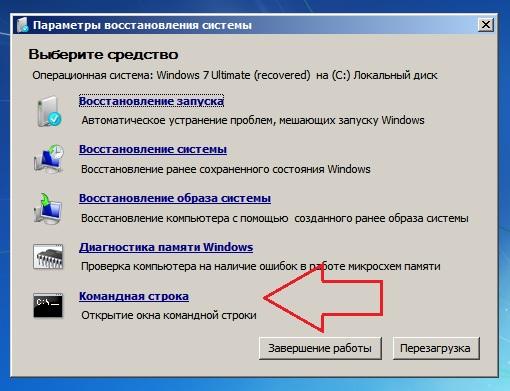
Forresten, gjenopprettingsverktøyet for oppstartsdisker KAN håndtere dette enda raskere, og umiddelbart identifisere feil sekvens på diskene, og vise dette vinduet:

Alt du trenger å gjøre er å følge lederens råd og trykke på knappen. Dette skjer imidlertid ikke alltid. Men vi har flere verktøy på lager. Her er den første. I konsollen, prøv å kalle opp bootrec-verktøyet med flagget:
bootrec/fixboot
Dette er den samme kommandoen som vises i bakgrunnen et sekund i vinduet for gjenopprettingsalternativer. Men som du forstår, vil det ikke hjelpe hvis diskene er "rotet til". Så husk verktøykommandoene diskdel fra Windows for arbeid med disker. Her er de i oppstartsdiskkonsollen:

Ja, delen er funnet. Vi aktiverer den og forlater konsollen via exit:

du kan bare starte datamaskinen på nytt
Forresten, hvis jeg støter på et slikt problem med en kunde, skjuler jeg umiddelbart denne delen slik at et slikt problem ikke oppstår. Dette kan gjøres uten å forlate konsollen med kommandoen
sett id = 07 overstyring
ID 07 tilordner et attributt til en seksjon Skjult. Ja... Jeg glemte nesten, listen over kommandoer er for de late:
Diskpart list disk velg disk disk_nummer liste partisjon velg partisjon partisjonsnummer aktivt sett id = 07 overstyr exit
Hvilke andre alternativer?
Den neste metoden er snarere knyttet til brikkedelen: nå vil vi ganske enkelt klone nedlastningsfilene eller den systemreserverte partisjonen (den med hundre megabyte) fullstendig. Programmet vil hjelpe oss igjen. Hun kan lage en kopi av partisjonen og overføre filene (du kan se hvor ved adressen) til stasjon C. Derfra kan den gjenopprettes et uendelig antall ganger:

Hva du trenger å vite her. Denne delen vil ikke bli slettet. Imidlertid vil stedet hvor systemet vil se etter oppstartsfiler endres, og oppstarten vil skje fra C-stasjonen.
Lykke til til oss alle.
Lest: 409
